Мало памяти на телефоне: Не хватает места на телефоне (Андроид), недостаточно памяти. Что можно сделать?
Очистка памяти Android в Files Go от Google
  для начинающих | мобильные устройства | программы
Google выложила в Play Маркет собственное приложение для очистки внутренней памяти Android — Files Go (пока в бета-версии, но уже работает и доступно для скачивания). Некоторые обзоры позиционируют приложение как файловый менеджер, но по-моему, это все-таки больше утилита для очистки, а запас функций для управления файлами не так велик.
В этом кратком обзоре — о функциях Files Go и о том, как приложение может помочь, если вы сталкиваетесь с сообщениями о том, что недостаточно памяти на Android или просто хотите очистить ваш телефон или планшет от мусора. См. также: Как использовать карту памяти SD в качестве внутренней памяти Android, Лучшие файловые менеджеры для Android.
Возможности Files Go
Найти и скачать бесплатно приложение для очистки памяти Files Go от Google вы можете в Play Маркет. После установки приложения, запуска и принятия соглашения вы увидите простой интерфейс, по большей части на русском языке (но не совсем, некоторые пункты пока не перевели). Обновление 2018: теперь приложение называется Files by Google, полностью на русском, и имеет новые возможности, обзор: Очистка памяти Android и файловый менеджер Files by Google.
Очистка внутренней памяти
На главной вкладке, «Хранилище», вы увидите информацию по занятому пространству во внутренней памяти и на карте памяти SD, а ниже — карточки с предложением очистить различные элементы, среди которых могут быть (если определенного типа данных для очистки нет, карточка не отображается).
- Кэш приложений.
- Неиспользуемые в течение долгого периода времени приложения.
- Фото, видео и другие файлы из диалогов WhatsApp (которые порой могут занимать действительно много места).
- Скачанные файлы в папке «Загрузки» (которые часто не нужны после их использования).
- Дубликаты файлов («Одинаковые файлы»).

Для каждого из пунктов имеется возможность очистки, при этом, например, выбирая какой-либо пункт и нажимая кнопку для очистки памяти, вы можете выбрать, какие именно элементы следует удалить, а какие оставить (либо удалить все).
Управление файлами на Android
Вкладка «Файлы» содержит дополнительные возможности:
- Доступ к определенным категориям файлов в файловом менеджере (например, можно посмотреть все документы, аудио, видео на устройстве) с возможностью удалить эти данные, или, при необходимости, перенести на SD карту.
- Возможность отправки файлов на находящиеся рядом устройства с установленным приложением Files Go (используется Bluetooth).
Настройки Files Go
Также может иметь смысл заглянуть в настройки приложения Files Go, позволяющие включить уведомления, среди которых есть те, которые могут оказаться полезными в контексте отслеживания мусора на устройстве:
- О переполнении памяти.
- О наличии неиспользуемых приложений (более 30 дней).
- О больших папках с файлами аудио, видео, фото.
В завершение
На мой взгляд, выпуск такого приложения от Google — это отлично, еще лучше будет если со временем пользователи (особенно начинающие) перейдут от использования сторонних утилит для очистки памяти на Files Go (или приложение и вовсе встроят в Android). Причина того, что я так считаю, в том, что:
- Приложениям от Google не нужно неясных разрешений для работы, потенциально способных представлять опасность, они свободны от рекламы и редко со временем становятся только хуже и загромождённее ненужными элементами. А вот полезные функции приобретают не редко.
- Некоторые сторонние приложения для очистки, всяческие «метёлки» — одна из самых частых причин странного поведения телефона или планшета и того, что ваш Android быстро разряжается. Очень часто таким приложениям требуются разрешения, которые сложно объяснить, во всяком случае, для целей очистки кэша, внутренней памяти или даже сообщений на Android.

На текущий момент времени приложение Files Go доступно бесплатно на этой странице play.google.com/store/apps/details?id=com.google.android.apps.nbu.files.
А вдруг и это будет интересно:
На телефоне появилось сообщение о недостаточном объеме памяти
Откройте Настройки и перейдите в раздел Память, чтобы проверить объем свободной внутренней памяти.
- Если оставшегося места недостаточно.
- Если оставшегося места достаточно.
Если оставшегося места недостаточно.
Выполните следующие действия.
- Освободите место в памяти.
- Рекомендуется удалить неиспользуемые приложения. Установленные приложения занимают много места в памяти телефона.
- Откройте Диспетчер телефона, нажмите на кнопку Очистка памяти, выберите данные, которые хотите удалить, и нажмите на УДАЛИТЬ (). Либо нажмите на кнопку ОПТИМИЗАЦИЯ и освободите место в памяти согласно результатам сканирования и рекомендациям.
- Проверьте наличие аккаунтов второстепенных пользователей или PrivateSpace.
- Откройте Настройки, найдите и выберите раздел Пользователи, затем посмотрите, существуют ли аккаунты второстепенных пользователей. Вы можете удалить ненужные аккаунты второстепенных пользователей, нажав на имя аккаунта второстепенного пользователя и на кнопку Удалить пользователя.
- Откройте Настройки, найдите и выберите раздел PrivateSpace, проверьте, отображается ли на экране статус «Войти». В таком случае нажмите на значок в верхнем правом углу и нажмите на кнопку Удалить PrivateSpace, если вам больше не нужно это пространство. (Если отображен статус «Включить», аккаунт PrivateSpace не был создан на вашем телефоне).
- Переместите файлы большого размера на карту памяти (если ваш телефон поддерживает ее установку).
Если в телефон установлена карта памяти, переместите изображения, видеофайлы и прочие крупные файлы из раздела Внутренняя память на карту памяти.

- Выберите для параметра Место сохранения по умолчанию карту памяти (если такая функция поддерживается телефоном).
Если в телефон установлена карта памяти, перейдите в раздел и настройте значение Карта памяти для параметра Место сохранения по умолчанию.
- Восстановите заводские настройки телефона.
Сделайте резервную копию личных данных и восстановите заводские настройки телефона.
Откройте Настройки, найдите и выберите раздел Восстановление заводских настроек, затем следуйте инструкциям на экране, чтобы завершить настройки.
Если оставшегося места достаточно.
Выполните следующие действия.
- Если телефон управляется EMUI 5.X, обновите его до последней версии. В более ранних версиях будет отображено сообщение о том, что памяти недостаточно при обновлении приложения-клона.
- Вы могли посетить веб-сайт, который отправляет подобные уведомления, чтобы продвигать приложения для оптимизации телефона. Очистите кэш браузера и обновите библиотеку сигнатур вирусов приложения Диспетчер телефона, чтобы заблокировать вредоносные веб-сайты.
- EMUI 8.X и ниже: перейдите в и выберите Автообновление.
- EMUI 9.X/10.X и Magic UI 2.X/3.X: перейдите в и выберите Автообновление/Онлайн-сканирование на вирусы.
- Если в результате недостаточного места в памяти произошел сбой обновления системы телефона, очистите место в памяти согласно инструкциям, чтобы завершить обновление.
Дополнительная информация
Данные в разделе Прочее занимают много места в памяти телефона.
Недостаточно памяти в телефоне? Найдите и удалите большие файлы
Тяжелые файлы тормозят любое устройство. Если вы хотите ускорить работу и заодно сделать так, чтобы аккумулятор дольше держал заряд, самое простое и порой чуть ли не единственное действенное решение — «сбросить балласт». Главная проблема заключается в поиске больших и ненужных файлов, но мы поможем ее решить.
Главная проблема заключается в поиске больших и ненужных файлов, но мы поможем ее решить.
Как удалить большие файлы на Android
Этот способ отлично подходит для очистки виртуального мусора на смартфоне или планшете под управлением Android.
Обратите внимание! В зависимости от производителя устройства названия пунктов и последовательность действий могут незначительно отличаться от приведенных ниже, но смысл и принцип действий остается неизменным.
Чтобы получить информацию о свободной и занятой памяти, зайдите в приложение «Настройки» и выберите пункт «Хранилище» в случае использования смартфонов Samsung, или «Память» в устройствах Huawei, Honor. Тут вы получите подробную статистику.
Откройте, например, раздел «Игры», «Видео» или «Музыка и аудио», чтобы увидеть файлы и приложения из этих категорий, и сколько места они занимают. Далее нажмите кнопку «Очистить».
Отсюда же удобно удалять лишние программы или те, которым желательно поискать замену.
Чтобы удалить конкретное приложение, выполните следующее:
- Нажмите на категорию в разделе настроек «Хранилище», а затем выберите нужную программу.
- Отметьте приложение для удаления и нажмите кнопку Очистить/Удалить.
Существует еще один способ. Чтобы им воспользоваться, в разделе «Хранилище» нужно нажать на кнопку «Освободить место» или «Специальная очистка».
Здесь вы можете выбрать отдельные файлы, которые занимают слишком много места.
Рекомендуем включить функцию Smart Storage на Android, которая автоматически удаляет копии файлов. Для этого просто нажмите на Smart Storage в разделе «Хранилище», активируйте переключатель «Использовать Smart Storage» и укажите желаемые временные рамки.
Как очистить iPhone от больших файлов
Чтобы освободить память iPhone от больших файлов, откройте «Настройки» > «Основные» > «Хранилище iPhone».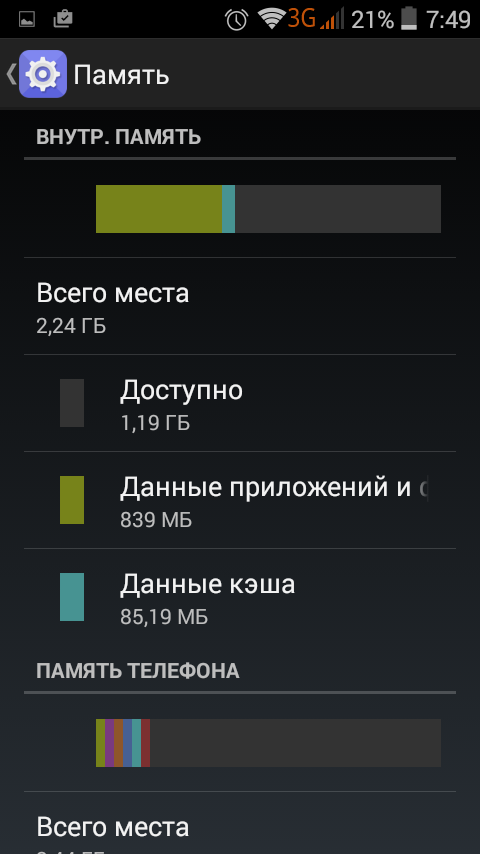 На странице отображается статистика использования памяти устройства разными приложениями. Вверху списка находятся самые «тяжелые» из них. Нажмите на приложение, от которого хотите избавиться, и нажмите «Удалить программу». Обратите внимание, что удаление выполнится вместе со всеми документами и файлами.
На странице отображается статистика использования памяти устройства разными приложениями. Вверху списка находятся самые «тяжелые» из них. Нажмите на приложение, от которого хотите избавиться, и нажмите «Удалить программу». Обратите внимание, что удаление выполнится вместе со всеми документами и файлами.
Если это слишком радикальная мера, выберите «Сгрузить программу».
Это действие освободит немного пространства, но файлы приложения останутся на устройстве. Сгружать удобно те программы, которыми вы пользуетесь редко. В результате они не занимают место, а при необходимости их можно снова загрузить из каталога и не потерять данные.
Скорее всего, самым «прожорливым» приложением окажется «Фото». В таком случае необходимо очистить галерею от «мусора»: снимков плохого качества, дублей, видео, которые вы случайно записали, думая, что фотографируете, и т. д.
Эта запись была полезной?
Как исправить ошибку «Недостаточно места в памяти устройства»
Приложений и игр много не бывает. Всегда хочется скачать ещё что-то новое, интересное и полезное. Но, к сожалению, не всегда в такие моменты всё проходит гладко. Пользователи смартфонов под управлением операционной системы Android при скачивании какой-либо программы сталкиваются с ошибкой, которая сообщает, что на телефоне недостаточно свободного места. Как же быть в такой ситуации? В этой статье разберёмся, как исправить ошибку «Недостаточно места в памяти устройства».
Первое, что необходимо понимать: даже если у вас есть карта, и весь контент вы храните именно на ней, то место самого смартфона или планшета всё равно используется. При этом внутренний резерв не может быть использован полностью, поскольку необходимо определённое свободное пространство, чтобы система могла работать.
Очистка кэша
Разобравшись с причинами подобной проблемы, перейдём к её решению. Самый лёгкий подход — очистка кэша. Как это делается? Откройте меню настроек телефона и выберите категорию «Хранилище и USB-накопители».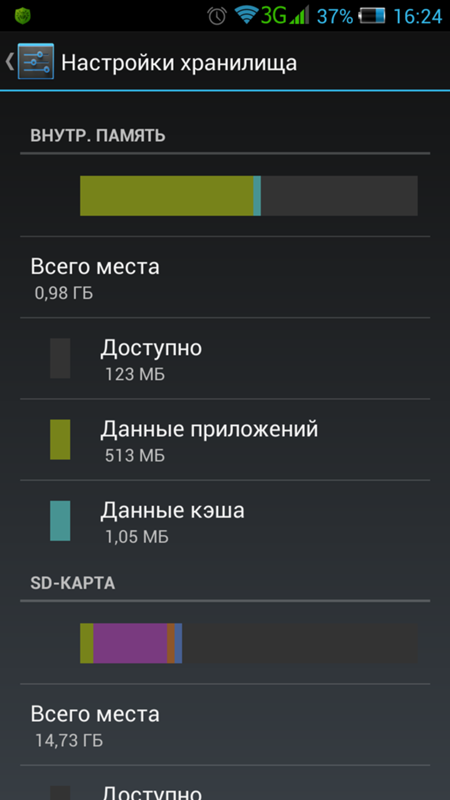 Затем найдите пункт «Данные кэша». Вы будете удивлены, как много места он занимает. Нажмите на этот пункт и подтвердите очистку кэша. По завершении операции повторите попытку загрузки желаемой утилиты.
Затем найдите пункт «Данные кэша». Вы будете удивлены, как много места он занимает. Нажмите на этот пункт и подтвердите очистку кэша. По завершении операции повторите попытку загрузки желаемой утилиты.
При желании можно удалять не весь кэш, а только кэш отдельных программ. Чтобы сделать это, перейдите к настройкам, выберите категорию «Приложения». В открывшемся списке найдите нужное и тапните по нему. На экране «О приложении» выберите пункт «Хранилище», а затем нажмите «Очистить кэш». Если ошибка стала появляться после установки обновлений конкретной программы, попробуйте также нажать кнопку «Стереть данные».
Перемещение программ
Следующее, что вы можете сделать, чтобы избавиться от ошибки, — переместить программы на карту памяти или же удалить их с самого устройства. Проверьте список всех игр и утилит в списке программ. Вполне вероятно, что найдутся программы, которыми вы уже не пользуетесь. Программы, хранящиеся во внутренней памяти смартфона, можно перенести на microSD-карту. Чтобы сделать это, просто нажмите кнопку «Переместить на SD-карту».
Теперь перейдём к более радикальным методам. Имейте в виду, что рассмотренные ниже способы могут незначительно нарушить работу определённых компонентов, так что использование подобных методов остаётся на ваш страх и риск.
Удаление обновлений
Первый из таких способов — это удаление обновлений. Перейдите к списку утилит в настройках. Выберите «Сервисы Google Play». Перейдите к хранилищу. Удалите там данные и кэш, после чего вернитесь к предыдущему экрану, откройте меню и нажмите «Удалить обновления». Затем проделайте всё в точности для «Google Play Маркет». После этого попробуйте снова установить желаемую игру или утилиту. Если появится предложение обновить сервисы Google Play, согласитесь на обновления.
Если вы получили права root на своём смартфоне, вам может помочь очистка папки data. Помимо root-прав, вам понадобится ещё и файловый менеджер. Зайдите в папку с приложением, которая находится по пути data/app-lib, и удалите оттуда каталог lib.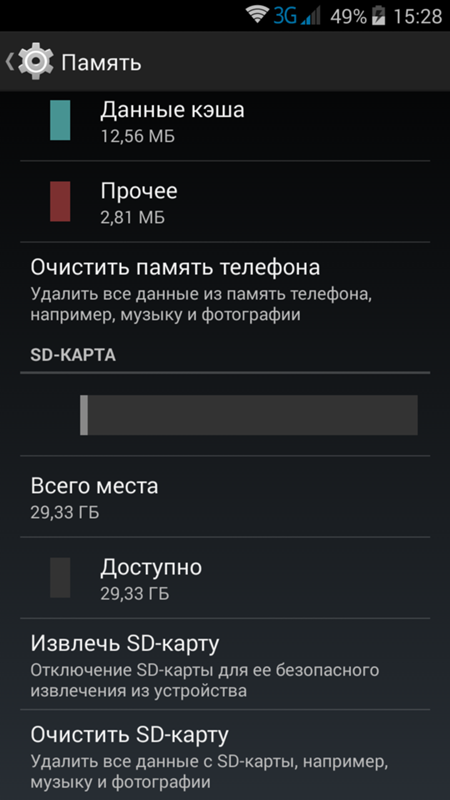 Если такой способ не дал желаемого результата, сотрите всю папку с приложением из раздела app-lib. Более подробно об увеличении памяти читайте здесь.
Если такой способ не дал желаемого результата, сотрите всю папку с приложением из раздела app-lib. Более подробно об увеличении памяти читайте здесь.
Способ очистки Dalvik Cache
Тут сразу важно акцентировать внимание на том, что представленный метод подойдёт далеко не для всех устройств под управлением мобильной операционной системы Android. Но попробовать всё же стоит.
Для этого необходимо:
- зайти в меню восстановления (Recovery menu), отталкиваясь от инструкции конкретно для вашего Android-устройства;
- чаще всего для входа в меню достаточно выключить устройство и при его запуске зажать определённую комбинацию кнопок;
- для управления меню восстановления используются клавиши громкости и кнопка питания;
- в открывшемся списке Recovery Menu найдите пункт под названием «Wipe cache partition»;
- откройте этот раздел;
- в нём выберите пункт «Advanced»;
- далее нажмите на Wipe Dalvik Cache».
ВАЖНО. Не перепутайте только с пунктом «Wipe Data Factory Reset». Иначе это приведёт к сбросу устройства до заводских настроек.
Когда процедура очистки дополнительного кэша завершится, загрузите мобильное устройство, но уже в обычном режиме. Проверьте, ушла ли ошибка и можно ли теперь нормально устанавливать новые приложения.
Помощь сторонних приложений
Как ни странно, но с целью получения возможности установки приложений и других действий, которым мешает ошибка об отсутствии свободного места, необходимо установить одну из специальных программ.
К числу эффективных приложений для таких случаев можно отнести Clean Master. При запуске этой программы сначала предлагается очистить разный мусор, избавиться от кэша и прочих лишних файлов.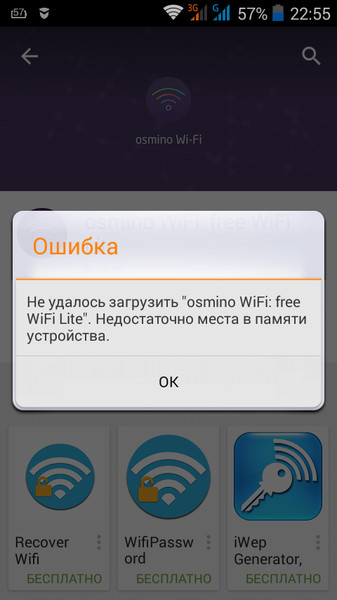 Затем можно перейти к процессу расширенной очистки.
Затем можно перейти к процессу расширенной очистки.
Только тут следует быть предельно осторожными. Удалять старайтесь только те файлы и данные, которые вам не нужны.
Помимо очистки и удаления, это приложение обладает функционалом для переноса приложений с внутренней памяти на карту.
Ещё есть отличная утилита Link2SD. Её функционал ещё интереснее. Она позволяет согласовать работу внутренней и внешней памяти таким образом, что они становятся практически одним целым. Но для этого не обойтись без прав суперпользователя (root-права).
Прежде чем устанавливать эту утилиту, обязательно сделайте бэкап операционной системы и всех важных файлов.
Внешнюю память придётся предварительно отформатировать, используя файловую систему Ext3. Тут вам помогут стандартные средства мобильной операционной системы Android, либо специальные приложения.
Разобраться с функционалом Link2SD не сложно. Здесь используется русскоязычное меню, а также просто и интуитивно понятное меню.
Съёмная флешка
Раньше, чтобы перенести данные с телефона на USB флешку, требовалось обязательное наличие промежуточного звена в виде компьютера или ноутбука.
Да, такой вариант всё ещё актуален. То есть можно подключить телефон, где появляется сообщение о недостаточном объёме памяти, сбросить часть данных на компьютер и там их и хранить. Либо дальше перекинуть на флешку.
Но в настоящее время появились куда более универсальные и практичные USB флешки. Их особенность в том, что они имеют одновременно 2 разъёма. Один предназначен для подключения к обычному порту USB, а второй подключается через разъём для зарядного устройства в самом смартфоне. В итоге получается телефон со съёмной флешкой.
Её устройство будет воспринимать как карту памяти, куда можно перекинуть все данные.
К примеру, если возникнет необходимость провести сеанс видеосъёмки или сделать много фотографий с высоким разрешением, можно подключить такую флешку и использовать её как место для сохранения файлов. Это не забьёт внутреннюю память, и ошибок никаких на экране появляться не будет.
Это не забьёт внутреннюю память, и ошибок никаких на экране появляться не будет.
Влияние вирусов
Нельзя исключать, что память устройства на самом деле не забита. А причиной появления соответствующей ошибки выступает заражение вирусами.
Поэтому в сложившейся ситуации рекомендуется запустить проверку на наличие вирусов в телефоне. Сделать это можно средствами самого мобильного устройства. Но если забитая память не позволяет установить никакой антивирус, тогда воспользуйтесь помощником в виде компьютера или ноутбука.
Подключите смартфон к компьютеру с помощью кабеля USB, после чего запустите проверку антивирусной программой содержимого внутренней памяти, а также карты памяти, если такая есть.
Тут важно понимать, что компьютерные вирусы несколько отличаются от тех, которые распространяются через смартфоны и мобильные устройства. Поэтому используйте программы, способные распознать вредоносное ПО именно на телефоне.
Самый жёсткий способ
Случается и так, что на самом деле свободное пространство на устройстве есть, но всё равно сообщение об ошибке, связанное с нехваткой памяти, появляется на экране.
Одной из причин выступает как раз заражение вредоносным программным обеспечением. Но если вирус не обнаружен и после сканирования ситуация не изменилась, тогда винить в сложившейся ситуации можно только системный сбой.
Некоторые пользователи не захотят применять этот метод. И это ожидаемо. Тут важно понять, что речь не идёт о сбросе устройства до заводских настроек. Это действительно крайняя мера. Но порой только она может исправить сложившуюся ситуацию.
Перед сбросом обязательно сохраните все важные данные, контакты и прочую информацию. После сброса всего этого уже не останется на устройстве. Либо перенесите на карту памяти. Когда выполняется сброс до заводских настроек, память внешней карты не затрагивается.
Только после этого, зайдя в уже знакомое Recovery Menu, выберите функцию сброса. На это уйдёт некоторое время, а затем телефон загрузится с совершенно чистой мобильной операционной системой. Всё на него придётся устанавливать заново, входить в аккаунты и пр.
Всё на него придётся устанавливать заново, входить в аккаунты и пр.
Именно из-за сложности возврата всех данных, учётных записей, восстановления настроек многие не решаются проводить полный сброс Android. Но если ситуация сложилась так, что никак иначе проблему решить не удаётся, придётся прибегнуть к этому методу.
Итоги
Теперь вы знаете, как исправить ошибку «Недостаточно места в памяти устройства». Как видите, избавиться от такой ошибки достаточно просто. Пишите в комментариях, была ли полезной для вас эта статья, рассказывайте другим пользователям о том, как вы справились с этой проблемой, и спрашивайте, если что-то из материала статьи осталось непонятным для вас.
Не хватает памяти в телефоне — что делать?
Большинство пользователей рано или поздно начинает жаловаться на то, что в его смартфоне не хватает памяти для выполнения повседневных нужд — сохранения фотографий, файлов из Интернета, обновления установленного программного обеспечения и т.д. Благо перегруженная память телефона практически не сказывается на его производительности — лишь операционная система не дает вам выполнять те или иные действия. Что же делать, если в телефоне не хватает памяти?
Если у вас устройство под управлением операционной системы iOS — считайте, что вам надо самостоятельно решить, что важно, а что нет или приобретать смартфон с большим объемом интегрированной памяти. Связано это с тем, что устройства под управлением iOS не поддерживают какой-либо карты памяти для расширения памяти и с трудом позволяют обмениваться данными с внешними хранилищами. Хранимые вами данные — это источник заработка для устройств под управлением iOS.
Если же у вас устройство под управлением операционной системы Android, то вам повезло и вы сможете легко найти дополнительную память.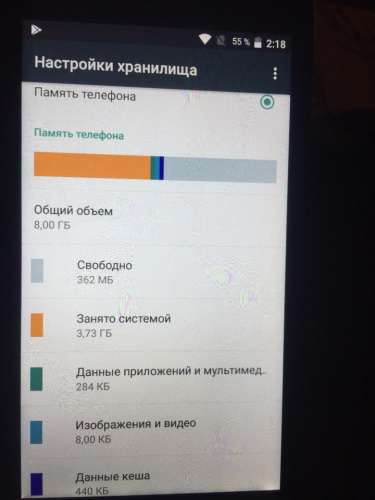 Во-первых, вы также можете купить устройство с большим объемом интегриованной памяти. Во-вторых, вы можете почитать статью «как очистить память телефона на Андроиде» и программными средствами удалить лишние данные с устройства, подчистить ненужное программное обеспечение, то есть заняться оптимизацией использования памяти. Устройства под управлением операционной системы Android открыты и поэтому вы всегда можете найти бесплатные версии указанных программ, которых достаточное количество в сети Интернет. Так как в указанной статье программные методы освобождения рассмотрены подробно — на них в нашей заметке мы останавливаться не будем.
Во-первых, вы также можете купить устройство с большим объемом интегриованной памяти. Во-вторых, вы можете почитать статью «как очистить память телефона на Андроиде» и программными средствами удалить лишние данные с устройства, подчистить ненужное программное обеспечение, то есть заняться оптимизацией использования памяти. Устройства под управлением операционной системы Android открыты и поэтому вы всегда можете найти бесплатные версии указанных программ, которых достаточное количество в сети Интернет. Так как в указанной статье программные методы освобождения рассмотрены подробно — на них в нашей заметке мы останавливаться не будем.
Большинство устройств под управлением операционной системы Android поддерживают карты памяти, после установки которой вы получите дополнительное пространство для хранения данных. Как правило, это карты microSD. Проверьте и если ваше устройство поддерживает данные карты — приобретайте тот размер, который точно поддерживает ваше устройство. Данные карты памяти кроме объема также отличаются скоростью чтения и записи данных, чем быстрее карта, тем быстрее будет работать с ней ваш смартфон, поэтому экономить на скорости не следует, особенно, если вы любитель записи FullHD видео на устройство.
Для тех, кто не считает мобильный трафик или постоянно находится в зоне доступности Wi-Fi отлично подходит облачное хранилище. На сегодняшний день облачное хранилище доступно от различных сервисов. Мы рекомендуем Google Диск и Gavitex. Связано это с тем, что сервера данных сервисов наиболее защищены и ваши данные будут в наибольшей сохранности, нежели в отечественных сервисах. Фотографии, видео файлы вы также можете хранить в профилях социальных сетей — передавая их в личных сообщениях самому себе или загружая и закрывая их приватным доступом. Данный вариант все-таки оставляет риск того, что ваши данные станут общедоступными, а та же социальная сеть Вконтакте в часы пик практически не открывается, поэтому следует ориентироваться на Facebook, если вы выбираете хранение медиа-данных в социальных сетях.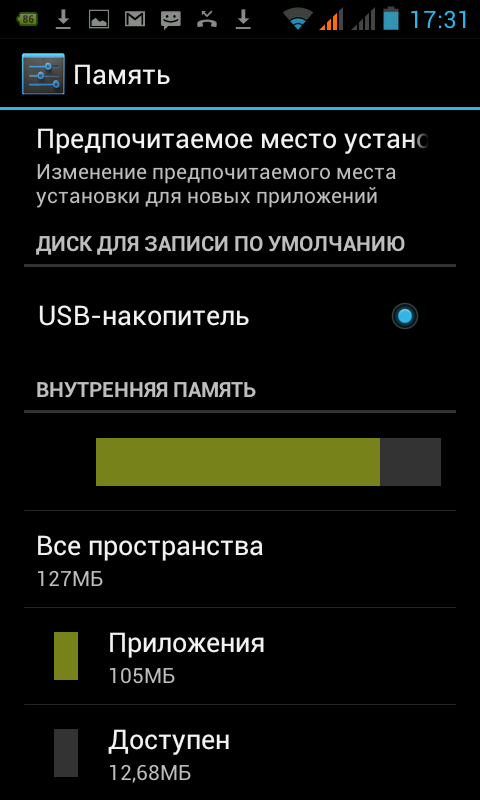
Как освободить память смартфона, ничего не удаляя.
Когда на любимом смартфоне совсем не осталось памяти, а нужно сделать еще одну фоточку, например, что делать? Ценные советы дают специалисты, которые собаку съели в решении этой проблемы, пишет iТechua.
iPhone
1. Почистить кэш Safari
Для вашего удобства браузер сохраняет копии сайтов, на которые вы заходите, чтобы при повторном посещении быстрее его загрузить. Если удалить эти временные файлы, то вы выиграете немного дополнительного места. Для этого вам надо зайти в «Настройки», выбрать в списке «Safari», потом «Очистить историю и данные сайтов».
2. Скачать фильм
Звучит странно, мы же вроде хотели освободить память телефона? Просто зайдите на ITunes и откройте раздел с фильмами, которые можно взять напрокат. Далее выбираете фильм, размер которого превышает количество свободного места в вашем телефоне. Смело нажимайте на кнопку «напрокат» – деньги не спишут. Появится сообщение, что на телефоне недостаточно места и вам предложат перейти в «настройки», чтобы почистить память. Потом выбираете пункт «Хранилище и iCloud» и удивляетесь: места стало больше! Этот трюк можно повторять несколько раз, и каждый раз будет освобождаться немного места. За 4-5 раз можно освободить от 1 до 2 Гб. Почему так происходит, не совсем понятно, возможно, iOS в этой ситуации удаляет временные файлы и кэш.
3. Выключите «Фотопоток»
Этот сервис отвечает за распространение фотографий медиатеки на все ваши устройства. Это «съедает» ваши мегабайты, так что лучше отключить его, а фотографии синхронизировать вручную. Для этого зайдите в раздел «Настройки», iCloud и «Фото».
4. Переустановите приложения
Вы легко можете узнать, какие приложения занимают больше всего места на вашем устройстве. Вам нужно зайти в «Настройки» > «Основные» > «Хранилище и iCloud» > «Управлять». Там вы увидите список из всех ваших программ с указанием количества мб, которые они занимают.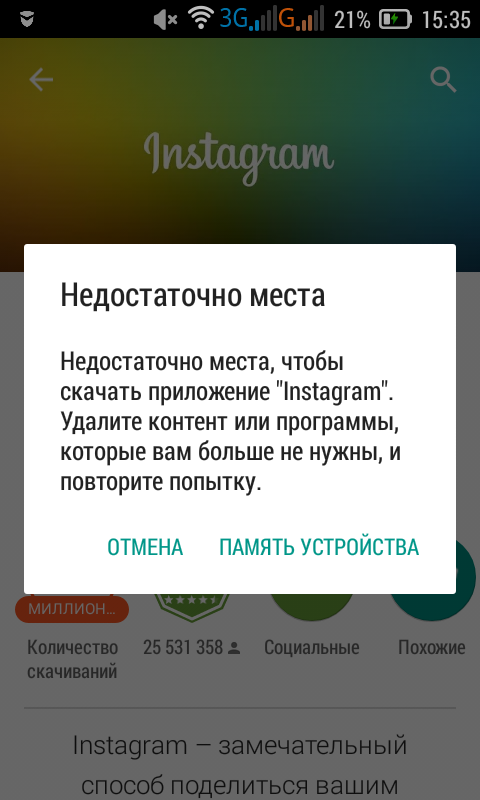 Если зайти в программу, то там появится пункт «Документы и данные» – это временные файлы, от которых нужно избавиться. Сделать это можно, удалив программу и установив её заново.
Если зайти в программу, то там появится пункт «Документы и данные» – это временные файлы, от которых нужно избавиться. Сделать это можно, удалив программу и установив её заново.
5. Удаляйте длинные «беседы» в мессенджерах
Помимо романтических переписок, которые так дороги нашему сердцу, в мессенджерах хранятся абсолютно бесполезные ветки сообщений, которые можно безбоязненно удалить.
Android
1. Почистите кэш
Первое, что можно сделать, это удалить временные файлы и ненужные данные. Сделать это довольно просто: заходите в пункт «Настройки», найдите пункт «Память», потом «Кэшированные данные» и очистите.
2. Скачайте специальное приложения
Система Android более открыта бля пользователя и для неё создано множество полезных бесплатных приложений, которые помогут вам детально изучить состояние памяти телефона и почистить её. Например, можно воспользоваться Disk Usage, ES Gestore File, Clean Master, CCleaner, SD Maid
3. Приобретите карту MicroSD
Самый простой и эффективный способ получить дополнительное место на смартфоне. Самым рациональным будет пользоваться внутренней памятью для установки программ, а музыку, фотографии и видео хранить на карте.
4. Воспользуйтесь облачными сервисами
Все известные поисковые системы предоставляют бесплатное место на своих серверах, вы можете сделать резервную копию телефона и хранить данные на одном из них. Так вам будет нестрашно потерять коллекцию музыки или случайно удалить важные файлы.
5. Удаляйте sms и электронные письма
Мы уже писали об этом для владельцев iPhone, но этот совет актуален для всех. Не копите бесполезные рассылки и рекламные sms, лучше потратить освободившиеся место от спама и старых писем на что-нибудь полезное.
Поделиться ссылкой:
Восемь способов быстро очистить память iPhone — Российская газета
Пользователи Apple знают, что покупать iPhone на 16 Гб — это ловушка. Сразу после того, как на новый гаджет загрузятся все привычные приложения, а также фотографии и сообщения, от памяти практически ничего не остается.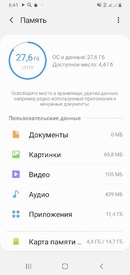 И как пользоваться смартфоном или планшетом следующие несколько лет — не очень ясно. И даже низкая стоимость устройства никак не поможет в ситуации, когда нужно сделать лучший кадр в жизни, а аппарат предательски пишет: «Места почти нет».
И как пользоваться смартфоном или планшетом следующие несколько лет — не очень ясно. И даже низкая стоимость устройства никак не поможет в ситуации, когда нужно сделать лучший кадр в жизни, а аппарат предательски пишет: «Места почти нет».
Чтобы такого не случилось, есть несколько экспресс-способов удалить лишнее и, соответственно, освободить место на iPhone.
1. Почистить кэш
Для начала нужно почистить кэш браузера Safari. Напомним, что в кэш-памяти хранится большое количество контента, уже загруженного через браузер. В результате картинки и другое содержимое браузер берет из памяти телефона, а не загружает заново из интернета. Это повышает скорость загрузки страницы. Однако этой информации может скопиться слишком много.
Итак, удалить временные файлы можно, зайдя в «Настройки» — Safari — «Очистить историю и данные сайтов». Если не жалко всей сохраненной информации, то следуйте следующему пути: «Настройки» — Safari — «Дополнения» — «Данные сайтов» — «Удалить все данные». Примерно таким же образом можно пройтись в «Настройках» по каждому приложению и вручную удалить временные данные.
Посмотреть, сколько действительно весит приложение (с подгруженной из Сети информацией), можно в «Настройках» — «Основные» — «Хранилище и iCloud» — «Хранилище» — «Управлять».
2. Переустановить приложения
Продолжая тему приложений, стоит сказать, что сами по себе они могут весить немного, но постепенно тяжелеют из-за временных данных. В прошлом пункте рассказывалось, как узнать, сколько в реальности занимает программа на смартфоне. В упомянутом там же разделе можно удалить приложение, если оно совсем не нужно, либо переустановить, если оно все-таки используется.
3. Удалить старые сообщения
Сообщения в iPhone хранятся по умолчанию бессрочно. Однако и они могут занимать гигабайты памяти в основном за счет iMessage, с помощью которого можно отправлять фото, видео- и аудиозаписи. Старые или ненужные переписки можно удалить вручную, а потом настроить удаление сообщений через 30 дней или через год хранения на смартфоне. Для этого зайдите в «Настройки» — «Сообщения» — «История сообщений» — «Оставить сообщения» и установите нужный период.
Для этого зайдите в «Настройки» — «Сообщения» — «История сообщений» — «Оставить сообщения» и установите нужный период.
4. Использовать специальное приложение
Все описанное выше призывало удалить с телефона лишнее. При этом имеет смысл установить приложение, которое будет само чистить iPhone от мусора. Некоторые из таких приложений умеют высвобождать оперативную память, а также оптимизируют работу батареи.
5. Слушать потоковую музыку
Мобильный интернет и запуск сервиса потоковой музыки Apple Music освободили пользователей iPhone от надобности хранить собственную музыкальную библиотеку на телефоне. Это также хорошая мотивация навести порядок в своей коллекции, если все-таки некоторые композиции нужны оффлайн.
6. Выключить дублирование фото
iPhone предлагает сохранять оригинал фото в дополнение к кадру, сделанному в HDR. Такое дублирование можно смело отключать, так как оригиналы занимают место, при этом сами они обычно не нужны. Чтобы отключить дублирование, найдите в «Настройках» — «Фото и Камера» — «HDR». В последнем пункте нужно деактивировать ползунок «Оставлять оригинал».
Кроме того, смартфон может заменять фото и видео с полным разрешением на оптимизированные версии. Оригиналы с полным разрешением хранится в iCloud. Для этого в «Настройках» зайдите в «Фото и видео» и переключитесь на «Оптимизацию хранения на iPhone».
7. Удалить скриншоты
Если продолжать разговор об изображениях, то еще для освобождения места можно удалить скриншоты. Со временем они, как правило, теряют актуальность, и их удаление сохранит на телефоне мегабайты памяти.
Есть два способа удалять скриншоты из телефона: вручную или используя специальные приложения. Последние сами распознают снимки экранов и стирают их. При этом такие приложения стоят денег. Но есть один лайфхак: на поздних версиях прошивки в альбомах («Фото») есть папка «Снимки экрана», которые, собственно, и являются скриншотами.
8. Принудить к перезагрузке
Принудительная перезагрузка iPhone — панацея от многих проблем. В том числе она помогает автоматически удалить некоторые временные файлы. Для такой перезагрузки iPhone нужно одновременно зажать кнопку Home и кнопку включения. Их нужно держать зажатыми, пока на экране не возникнет логотип Apple.
В том числе она помогает автоматически удалить некоторые временные файлы. Для такой перезагрузки iPhone нужно одновременно зажать кнопку Home и кнопку включения. Их нужно держать зажатыми, пока на экране не возникнет логотип Apple.
Некоторые из способов, возможно, потребуют немного больше времени, чем подразумевается под словом «экспресс». Но с их помощью можно быстро освободить место в памяти, когда компьютер недоступен (на нем это делать удобнее).
признаков того, что память вашего Android почти заполнена
Когда на вашем телефоне мало места для хранения, он может серьезно замедлиться. Вот несколько признаков того, что ваш телефон приближается к пределу хранения.
На Android памяти вашего телефона никогда не хватает. Даже если у вас 32 ГБ или больше места для хранения, кажется, что предустановленные приложения и операционная система телефона занимают больше места, чем должны. Недостаток памяти на телефоне может быть реальной проблемой, особенно если он серьезно замедляет работу телефона.Если у вас мало оперативной памяти, вы можете легко освободить место на телефоне с помощью Memory Booster. Щелкните здесь, чтобы повысить производительность телефона:
Функция Memory Booster позволяет вам закрывать приложения, работающие (без вашего ведома) в фоновом режиме вашего телефона. Это, в свою очередь, освобождает оперативную память, что ускоряет работу вашего устройства. Таким образом, ваш телефон больше не будет зависать или зависать. Но что делать, если вы не знаете, мало ли памяти в вашем телефоне? Есть несколько способов узнать, нужно ли вам освободить место для нормальной работы телефона.
Подробнее: Как реагировать на ошибку «Недостаточно свободного места»
Вы не можете скачать нужные вам приложения
Вы решили, что действительно хотите новое приложение, но когда вы пытаетесь его загрузить, Android сообщает вам, что у вас недостаточно памяти. Если вы хотите загрузить приложение, вам придется избавиться от приложений или файлов телефона, чтобы освободить для него место.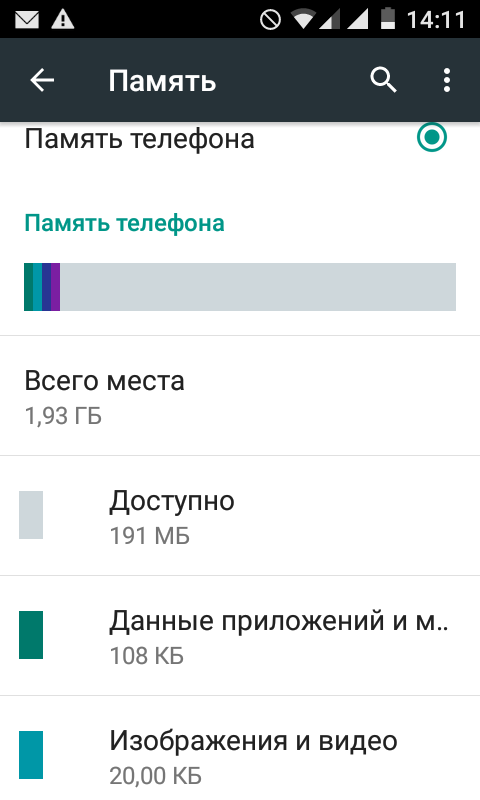 Подумайте о переносе определенных файлов и приложений на SD-карту, чтобы освободить место для хранения на вашем устройстве.
Подумайте о переносе определенных файлов и приложений на SD-карту, чтобы освободить место для хранения на вашем устройстве.
Ваш телефон не может обновить ваши приложения
Когда на вашем телефоне заканчивается память, ваш Android сообщит вам, что он также не может обновить приложения, которые у вас уже есть. Это сообщение означает, что на вашем телефоне недостаточно места для запуска процессов обновления.
Телефон тормозит и тормозит
Когда у вас недостаточно места для запуска программ в основной памяти (ПЗУ) телефона, телефон будет сохранять части ваших программ во вторичной или виртуальной памяти.Если это произойдет, ваш телефон замедлит работу из-за операционной системы. Операционная система будет работать медленнее, поскольку телефон должен переключаться между основной и дополнительной памятью, что замедляет время работы вашего телефона.
Конечно, медленный телефон не подходит для большинства людей, и может быть неприятно, что на вашем телефоне недостаточно места для хранения приложений и программ, которые вы хотите использовать. Однако вы можете убедиться, что у вас достаточно памяти, регулярно используя Memory Booster, чтобы закрывать фоновые приложения и ускорять работу устройства.
Получение сообщения об ошибке переполнения памяти на смартфоне? Вот исправление.
Ваш смартфон показывает сообщение об ошибке «Память заполнена», «Мало места», «Текстовое сообщение , память заполнена » или «Недостаточно памяти»? Скорее всего, есть простое решение. В этой статье я расскажу о некоторых возможных причинах, а также о некоторых решениях, чтобы попытаться восстановить правильную работу вашего телефона.
Проверьте свое хранилище
Давайте начнем с проверки доступного хранилища.Ваш телефон может быть заполнен, и на нем больше нет места для сохранения. Как на самом деле проверить хранилище, во многом будет зависеть от самого телефона и от операционной системы, на которой он работает.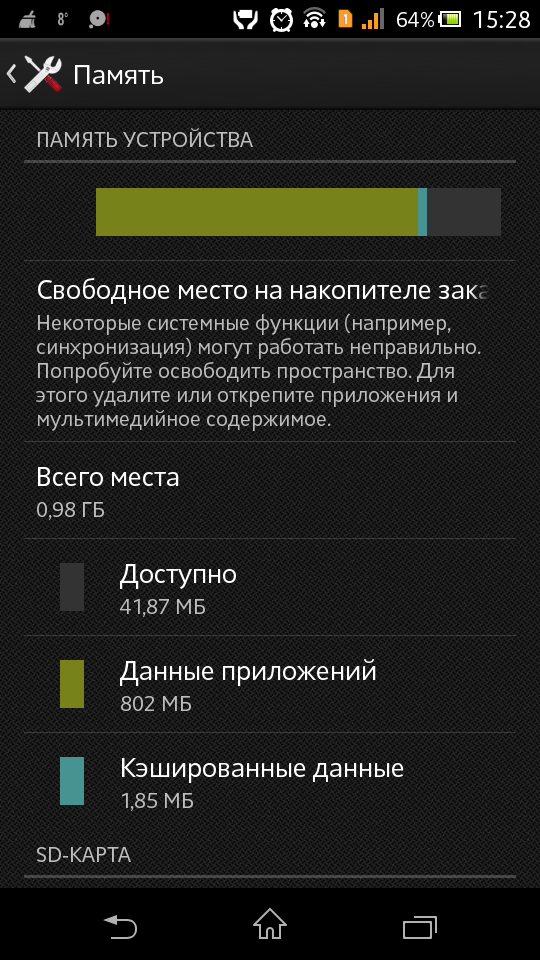 Обычно это в настройках телефона, а затем в хранилище. Вы хотите узнать, сколько места доступно во внутренней памяти (внутренней, а не внешней). Внутренняя память — это то, сколько места находится на самом телефоне, внешняя память часто представляет собой карту памяти в телефоне.
Обычно это в настройках телефона, а затем в хранилище. Вы хотите узнать, сколько места доступно во внутренней памяти (внутренней, а не внешней). Внутренняя память — это то, сколько места находится на самом телефоне, внешняя память часто представляет собой карту памяти в телефоне.
Если во внутренней памяти отображается число, а затем — МБ (мегабайт), например 15 МБ, то на вашем телефоне закончилось место, и вам необходимо выполнить некоторую очистку на телефоне.
Перенос приложений на карту памяти
Некоторые телефоны просто не имеют достаточного объема внутренней памяти. У некоторых их настолько мало, что производитель действительно прилагает к телефону карту памяти.
Если это ваш телефон, я рекомендую вам:
- Сначала проверьте карту памяти и посмотрите, какой у нее размер. Если она 4 ГБ или меньше, я рекомендую вам приобрести карту памяти большего размера. Вы можете прочитать о , какая карта памяти может быть лучше для вас , если вам нужны советы по покупке карты micro SD, просто не забудьте проверить класс перед покупкой.
- Во-вторых, переместите как можно больше на эту карту памяти, начиная с ваших приложений. Чтобы переместить свои приложения на телефон Android, вы обычно можете зайти в телефоны Настройки , а затем Управление приложениями , затем щелкнуть отдельные приложения и посмотреть, позволяет ли телефон переместить приложение на карту памяти.
- В-третьих, вы должны установить по умолчанию для камеры место хранения данных на карте памяти. Таким образом, память вашего телефона не будет заполняться так быстро, и это повысит безопасность вашей информации.Если телефон когда-либо выйдет из строя или сломается, ваши фотографии и видео будут на этой карте памяти, а не в телефоне.
Если в телефоне по-прежнему слишком много информации и ваша память все еще заполнена, возможно, вам придется выполнить дополнительную очистку.
Резервное копирование телефона
Один из лучших способов очистить телефон — это сделать резервную копию телефона на компьютере, сохранить на компьютер все, что вам нужно, а затем стереть это с телефона. Удивительно, насколько быстро изображения, видео, тексты, приложения и вообще вся информация могут накапливаться на телефоне.Поэтому сделайте резервную копию своей информации на компьютере, на карте памяти, в Интернете, и если у вас 250 контактов или меньше, вы обычно можете сохранить свои имена и номера на SIM-карте телефона (если в вашем телефоне используется SIM-карта).
Удивительно, насколько быстро изображения, видео, тексты, приложения и вообще вся информация могут накапливаться на телефоне.Поэтому сделайте резервную копию своей информации на компьютере, на карте памяти, в Интернете, и если у вас 250 контактов или меньше, вы обычно можете сохранить свои имена и номера на SIM-карте телефона (если в вашем телефоне используется SIM-карта).
Уборка
После создания резервной копии или просмотра вашей информации и удаления неважной информации вернитесь и проверьте свое хранилище. Если в хранилище указано ГБ, а не МБ, вы должны быть в гораздо лучшей форме. Один ГБ (гигабайт) примерно равен 1000 МБ (мегабайтам).Попробуйте использовать телефон и посмотрите, решит ли он проблему.
Аппаратный сброс
Чтобы убедиться, что эта проблема не возникает и не возникает снова, я предлагаю вам сделать полное резервное копирование, а затем выполнить полный сброс на телефоне. Вам следует стереть все данные с телефона и вернуть его к заводским настройкам по умолчанию. Вариант сброса называется по-разному, в зависимости от телефона, иногда он называется сбросом к заводским настройкам, общим сбросом, основным сбросом и т. Д., Просто убедитесь, что вы сделали резервную копию своего телефона, прежде чем выполнять сброс по очевидным причинам.Вы не хотите потерять важную информацию.
После выполнения сброса телефон должен вернуться к заводским настройкам по умолчанию, и все, что было добавлено в телефон, должно быть удалено с устройства. Все будет так, как было при первой покупке. Если после полной очистки сообщение об ошибке по-прежнему отображается и на устройство ничего не было загружено, возможно, в вашем телефоне произошел сбой программного обеспечения, ошибка или вирус, и вам следует изучить альтернативные варианты. Вы можете просмотреть некоторые из этих альтернатив или вариантов замены здесь .
Если вы внедрили свой телефон, выполните поиск в Интернете, чтобы снова загрузить на телефон стандартную или самую последнюю версию ОС (операционной системы), чтобы увидеть, исправляет ли это проблему.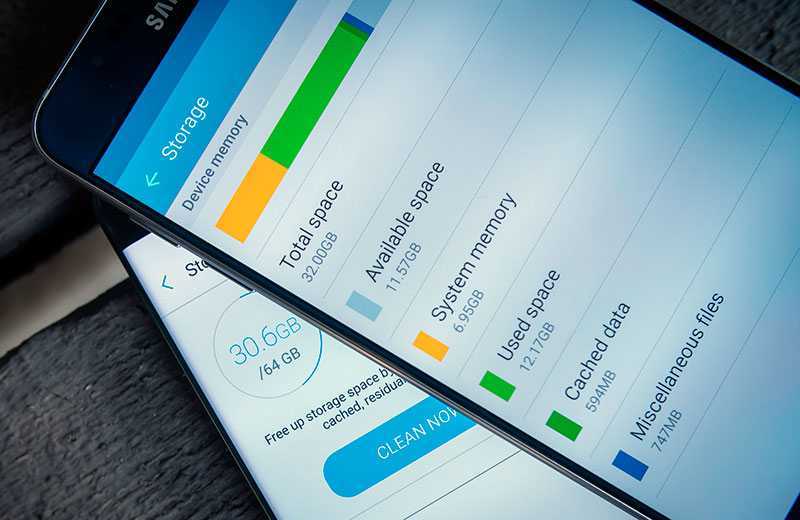 Перепрограммирование программного обеспечения телефона может быть немного сложным, но вы тоже можете это сделать.
Перепрограммирование программного обеспечения телефона может быть немного сложным, но вы тоже можете это сделать.
Если в вашем телефоне просто возникает проблема с заполнением слишком большого количества информации для быстрого выполнения, вы можете подумать о покупке карты памяти для устройства. Это позволит вам расширить возможности хранения ваших устройств, а также поможет защитить вашу информацию в случае выхода устройства из строя.Вы можете прочитать о том, какая SD-карта может подойти вам здесь.
Наслаждайтесь
В заключение, сброс часто устраняет странные проблемы, подобные этой, и если это не так, вам может потребоваться заменить устройство. При необходимости проверьте условия гарантии, страхования, обновления или покупки. В противном случае не пренебрегайте резервными копиями, не пишите текстовые сообщения и не водите машину, не слушайте музыку на телефоне в душе и наслаждайтесь устройством.
7 советов для Android с небольшим объемом внутренней памяти
Выживание на устройстве Android с небольшим объемом внутренней памяти не только сложно, но и требует больших управленческих навыков.Если вам нужно сделать новые снимки, вы должны точно знать, какие старые нужно удалить. И если вы хотите загрузить новое приложение, вам нужно удалить наименее популярное приложение, чтобы освободить место для нового.
Да, как я уже сказал, это требует управленческих навыков. Но тогда невозможно делать это каждый день только для того, чтобы освободить место на вашем Android. Так как же ты справляешься?
Давайте сделаем это выживание немного проще с помощью этих советов и приемов для Android-устройств с небольшим объемом внутренней памяти.Давай проверим их.
1. Резервные изображения
Не удивлюсь, если я скажу, что изображения занимают огромное количество места. Вместо того, чтобы удалять или выполнять очистку вручную, самый безопасный вариант — использовать приложение Google Фото для резервного копирования всех ваших фотографий в облако.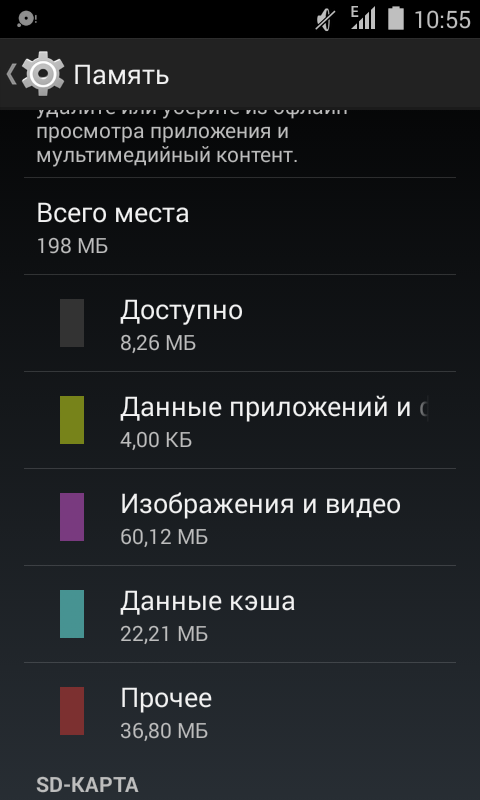
Это не только экономит много места, но также гарантирует, что у вас будет доступ ко всем вашим фотографиям в случае, если ваш телефон украден.
Все, что вам нужно сделать, это установить приложение Google Фото и войти в систему, используя те же учетные данные, что и на телефоне.Перейдите к Настройки > Резервное копирование и синхронизация и включите резервное копирование. Кроме того, вы можете выбрать время и сценарии выполнения резервного копирования.
2. Переходите на легкие приложения
Некоторые из популярных приложений, которые каждый использует ежедневно, значительно крупнее. Если бы он запускался на телефоне с хорошим процессором и большим объемом памяти, это было бы проще простого.
Но если бы это же приложение работало на бюджетном устройстве, оно заняло бы значительный объем места.
Шагом в правильном направлении будет замена нативного приложения на его более легкую версию.
Или даже лучше, если бы вы могли получить одно приложение, которое переводило бы большинство приложений в легкие.
3. Периодически очищайте кеш
В системе Android хранятся временные файлы, такие как изображения, видео и даже текстовые файлы, для последующего использования. Это сделано для экономии времени и трафика при запуске приложения.
Но со временем приложение собирает слишком много кеша, в результате чего приложение замедляется и занимает место в хранилище.Поэтому в рамках регулярного обслуживания устройства регулярно очищайте кэш.
Чтобы очистить его, перейдите в Настройки приложения > Хранилище и нажмите Очистить кеш .
4. Избавьтесь от изображений WhatsApp с умом
Если вы являетесь участником нескольких групп WhatsApp, то вы, возможно, уже знаете, как очистить папки WhatsApp от изображений, видео или мемов. Но в нашу эпоху всего умного было бы обидно, если бы вы сделали это вручную.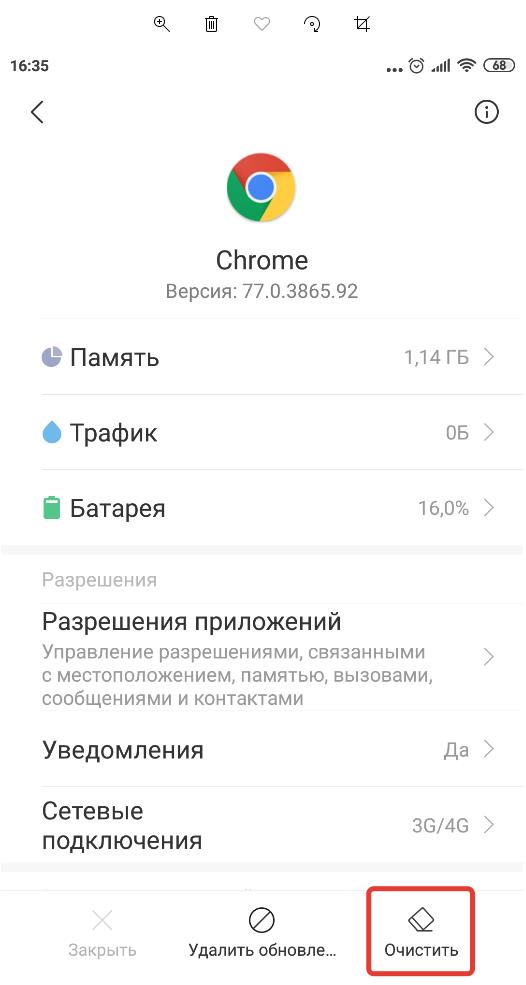 Передайте привет Siftr Magic Cleaner.
Передайте привет Siftr Magic Cleaner.
Siftr просматривает галерею вашего телефона и разумно разделяет все ненужные фотографии и дубликаты файлов. Итак, единственное, что вам нужно сделать, это запустить анализатор и в конце нажать OK.
5. Потоковая передача музыки в Интернете
Все мы знаем об опасности хранения больших файловых систем в смартфонах Android с меньшим объемом памяти. То же самое можно сказать и о музыкальных файлах (скорее, о песнях), когда они загружаются в автономном режиме. Хотя большинство из нас часто пренебрегают этим аспектом, представьте мое удивление, когда я обнаружил, что моих оффлайн-песен хватило около 3.9 ГБ в хранилище.
Если ваш анализ также отображает такой же объем данных для автономного хранилища песен, идеальным вариантом было бы переключиться на онлайн-приложение для потоковой передачи песен, такое как Spotify или Google Play Music.
6. Хранение файлов во внешнем хранилище [требуется корень]
Каким бы большим ни было внешнее хранилище, все файлы и папки приложений хранятся во внутреннем хранилище. И если этот размер становится больше, он в конечном итоге запрещает вам загружать новые приложения или выполнять какие-либо действия, требующие большего объема памяти.
Если ваш телефон рутирован, вы можете использовать приложение под названием FolderMount [ROOT], которое создает сопоставление между двумя хранилищами, что позволяет сохранять файлы приложений непосредственно на карту microSD.
Плюс, не забывайте удалять ненужные файлы, оставленные приложениями, которые больше не используются.
7. Проверьте наличие адаптируемого хранилища
Если ваш телефон не рутирован, то, вероятно, следующим полезным вариантом будет проверка адаптируемого хранилища. Адаптируемое хранилище, как следует из названия, форматирует карту microSD, а принимает как часть системы.Хотя вы не сможете извлечь SD-карту, это все же лучшая альтернатива, чем то и дело вспыхивающее сообщение «Мало внутренней памяти».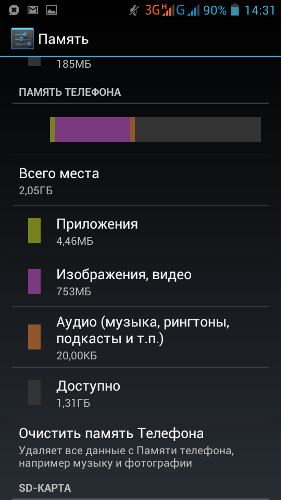
Этот метод возможен только на телефонах с Android Marshmallow и выше и требует высокоскоростной SD-карты класса 10.
Вот и все, ребята!
Так что не отчаивайтесь, когда в следующий раз всплывет «нехватка внутренней памяти». Вместо этого воспользуйтесь этими простыми, но эффективными приемами.
См. Следующий: Как исправить ошибку, обнаруженную наложением экрана на любом устройстве Android
Вышеупомянутая статья может содержать партнерские ссылки, которые помогают поддерживать Guiding Tech.Однако это не влияет на нашу редакционную честность. Содержание остается непредвзятым и достоверным.
5 советов и приемов по оптимизации пространства для хранения мобильных устройств
Для большинства из нас смартфоны часто переполняются данными и нехваткой памяти. Когда это происходит, вам нужно очистить данные или получить новое устройство с большим объемом памяти. Поскольку фотографии и видео с высоким разрешением, а также сервисы потоковой передачи видео занимают намного больше места, чем несколько лет назад, на вашем смартфоне часто заканчивается свободное пространство.
У вас когда-нибудь кончается память на телефоне? — опрос, проведенный Droid Life в 2016 году, показал, что у 50 процентов респондентов закончилось место для хранения данных на своих смартфонах, а у 21 процента из них почти не осталось места. Это означает, что 71% респондентов требовалось больше места для хранения.
Какое же тогда решение? Почти десять лет назад было легко получить больше места для хранения с помощью карты microSD, поскольку в то время большинство смартфонов поддерживали карты microSD.Однако производители в основном прекратили предоставлять эту опцию, за исключением нескольких брендов, таких как Samsung Galaxy. Итак, возникает вопрос: что делать, если на вашем мобильном устройстве заканчивается место ? Давайте узнаем ниже.
1. Выберите облачное хранилище
Самый простой способ получить больше свободного места на вашем мобильном устройстве — выбрать службу облачного хранения, такую как Dropbox, Google Drive, iCloud Drive и т. Д. Независимо от того, выберете ли вы бесплатную или платную службу облачного хранения, вы можете настроить параметры для выгружает фото и видео в облако , освобождая место на вашем смартфоне.
Конечно, приложение службы хранения должно поддерживать автоматическое резервное копирование или выгрузку фото и видео в облачное хранилище. Например, Google Фото позволяет создавать резервные копии и синхронизировать ваши фотографии и видео. Более того, вы можете удалить их после того, как они будут загружены в облако, чтобы получить больше места для хранения.
Вот как включить бесплатное облачное резервное копирование с помощью Google Фото:
- Перейдите в «Настройки »> «Резервное копирование и синхронизация » и включите его.
- После резервного копирования фотографий и видео вы можете удалить их со своего устройства, выбрав «Настройки »> «Освободить память устройства» .
Если вы загружаете фотографии размером до 16 МП, это пока бесплатно. Но, к сожалению, после 1 июня 2021 года Google Фото будет считать их в соответствии с объемом памяти вашего аккаунта Google.
15 советов по Google Фото для опытных пользователей
15 советов по Google Фото для опытных пользователей
На первый взгляд, Google Фото — это простой инструмент, который автоматически организует ваши фото и видео на основе … Подробнее
2. Очистите память устройства
Каждое цифровое устройство со временем захламляется, особенно наши смартфоны.Вот почему вы должны делать периодическую генеральную уборку — хотя бы раз в квартал, если не каждый месяц. Хотя вы можете сделать это вручную, существуют приложения, которые помогут вам очистить ваше устройство, которые классифицируют используемое пространство по приложениям, документам, мультимедиа и т.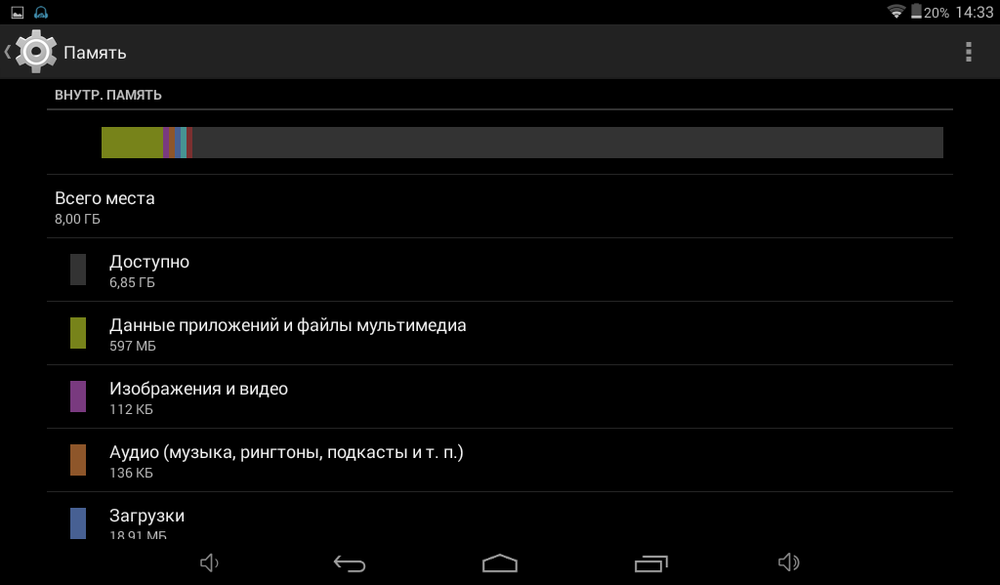 Д.
Д.
Что наиболее важно, эти приложения перечисляют кеш, ненужные файлы и временные данные, позволяя получить немного места всего за несколько щелчков мышью . Например, вы можете использовать Files by Google для просмотра файлов и очистки вашего телефона. Вы должны просматривать фотографии и видео и удалять любые плохие, повторяющиеся, пиксельные или нежелательные мультимедийные файлы, чтобы освободить место.
Кроме того, вы должны проверить папку загрузок на своем устройстве, поскольку мы склонны загружать файлы, которые со временем превращаются в беспорядок, поэтому удалите их все.
3. Удалить неиспользуемые приложения
Согласно последнему отчету, средний пользователь смартфона обычно имеет более 80 приложений, установленных на его мобильном устройстве . Однако в среднем человек использует только 9 приложений в день и 30 приложений в месяц. Это означает, что вы можете удалить с устройства неиспользуемые приложения, чтобы освободить место для хранения.
На Android вы можете использовать Google Play Store, чтобы проверить все установленные приложения и удалить те, которые вы не используете. Выполните следующие шаги:
- Откройте Play Store и щелкните Параметры (значок гамбургера).
- Выберите Мои приложения и игры и перейдите на вкладку Установлено .
- Щелкните приложение и нажмите кнопку Удалить , чтобы удалить приложение.
В iOS вы можете выполнить следующие действия, чтобы удалить приложение:
- Вы можете нажать и удерживать приложение, а затем нажать Удалить приложение .
- Нажмите Удалить приложение и, наконец, нажмите Удалить , чтобы удалить его.
4. Очистите кеш и временную память приложений
Каждое приложение загружает и / или сохраняет данные локально на вашем устройстве. Например, Facebook может хранить информацию для входа в систему и некоторые кэшированные или временные мультимедийные файлы. Точно так же Amazon Prime, Castbox.fm, Netflix и большинство других мультимедийных приложений позволяют загружать мультимедиа в автономном режиме, что также использует хранилище устройства.
Например, Facebook может хранить информацию для входа в систему и некоторые кэшированные или временные мультимедийные файлы. Точно так же Amazon Prime, Castbox.fm, Netflix и большинство других мультимедийных приложений позволяют загружать мультимедиа в автономном режиме, что также использует хранилище устройства.
Некоторые из этих данных хранятся в специальном хранилище, относящемся к категории «кэш», а другие хранятся непосредственно на устройстве.Вы можете удалить кеш и эти дополнительные или временные данные, чтобы получить больше свободного места на вашем смартфоне.
На Android вы можете выполнить следующие действия, чтобы очистить кеш приложения:
- Перейдите в Настройки> Приложения и уведомления> Просмотреть все приложения ,
- Щелкните приложение и нажмите кнопку Хранилище и кэш .
- Нажмите Очистить кеш , чтобы удалить кеш приложения.
В iOS можно очистить кеш Safari, выполнив следующие действия:
- Перейдите в Настройки> Safari и прокрутите вниз до Конфиденциальность и безопасность .
- Нажмите Очистить историю и данные веб-сайтов под Конфиденциальность и безопасность .
Что касается сторонних приложений в iOS, эта опция доступна не для всех приложений. Например, Slack предоставляет опцию Сброс кеша при следующем запуске в разделе «Настройки »> «Slack ». Итак, вам нужно заглянуть внутрь Настройки для других приложений.
5. Проверьте DeX и удалите файлы
Если вы используете один из флагманских смартфонов Samsung Galaxy, возможно, вы знаете о Samsung DeX.Это , мобильная настольная вычислительная платформа , которая позволяет вам использовать настольный компьютер на внешнем дисплее. Несмотря на то, что это дает вам опыт использования вашего смартфона, как на ПК, он помогает вам создавать больше данных.
Если вы не используете Samsung DeX, вы можете перейти к следующему разделу. Если вы его используете, вы должны проверить свои данные в DeX, выполнив следующие действия:
- Загрузите DeX и проверьте приложения, файлы и папки .
- Удалите все, что вы обычно не используете или не хотите регулярно.Это поможет вам вернуть драгоценное место для хранения.
Бонус: ограничение размера медиафайлов
С ростом использования смартфонов для съемки фото и видео неудивительно, что пространство памяти в основном используется медиафайлами . В настоящее время флагманские смартфоны поставляются с камерами с большим мегапикселем — более 100 МП. Хотя с его помощью вы получаете четкие фотографии, он также увеличивает их размер.
Точно так же расширенные функции, такие как разрешение 4K, режим HDR и параметры 60 кадров в секунду, привлекают внимание энтузиастов, однако все это увеличивает размер мультимедиа.
Тем не менее, вы должны настроить приложение камеры , чтобы уменьшить эти параметры. Вы можете получить достойные фотографии и видео с разрешением 1080p, режимом 30 кадров в секунду и высокой степенью сжатия, и вы всегда можете изменить настройки для особых случаев.
На Android, если вы используете Google Camera, вы можете настроить следующим образом:
- Откройте Google Camera и нажмите Дополнительно> Настройки .
- Настройте параметры разрешения, а именно: Разрешение фото задней камеры , Разрешение фото передней камеры , Разрешение видео задней камеры и Разрешение видео передней камеры .Может у твоей камеры таких вариантов побольше.
В iOS, если вы используете приложение камеры по умолчанию, сделайте следующее:
- Откройте Настройки> Камера .
- Нажмите Записать видео или Записать замедленное видео , затем выберите разрешение.
 Как я уже говорил, выберите один из вариантов, показывающий 1080p HD при 30 кадрах в секунду .
Как я уже говорил, выберите один из вариантов, показывающий 1080p HD при 30 кадрах в секунду .
Сколько места для хранения вам действительно нужно?
Это зависит только от ваших требований. Если вы с трудом снимаете фото и видео на свой смартфон (может быть, у вас есть зеркальная камера?), Вы, вероятно, сможете использовать 64 ГБ памяти.
С другой стороны, если вы любитель фотоаппаратов, выберите вариант хранения минимум 128 ГБ. Но если вы являетесь активным пользователем, снимающим несколько фотографий и видео каждый день, вам следует искать минимум 256 ГБ дискового пространства. Или вы также можете купить смартфон с расширяемой памятью с помощью карты microSD.
Вот и все об общих, но полезных советах и приемах, которые помогут избавиться от нежелательных данных и освободить место на вашем смартфоне. Вы нашли их полезными? Дайте мне знать, написав комментарий ниже или написав мне в Твиттере на @iamashks.
Меньше не больше: сколько памяти вам нужно на вашем смартфоне или устройстве?
GETTY
Вы можете удвоить объем хранилища и запустить два телефона или купить дополнительную емкость вначале.
МНЕНИЕ: Покупка планшета или смартфона предполагает принятие нескольких ключевых решений, чтобы убедиться, что вы получите правильное устройство, соответствующее вашим потребностям.
Вам необходимо определиться с физическим размером, типом экрана, мощностью процессора, памятью и объемом памяти, который используется для хранения цифрового контента, такого как приложения, музыка, фотографии и фильмы.
Последний вариант может быть сложным, так как заманчиво получить наименее доступный, поскольку он снижает цену продукта, но иногда это может быть ложной экономией и в конечном итоге вызывает много хлопот.
Но принятие решения зависит от ряда факторов, таких как то, как вы используете свое устройство, ваш бюджет и насколько легко добавить дополнительное хранилище позже.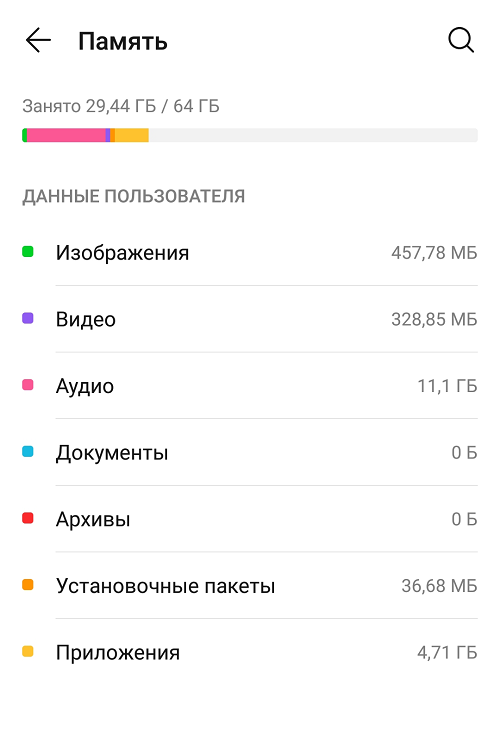
ПРОЧИТАЙТЕ БОЛЬШЕ:
* Ваше руководство по ярлыкам Windows
* Техника в 2019 году
* В этом году все о 5g: Вот что вам нужно знать
* Почему вы должны удалить свой Facebook
* Мы начинаем неуверенно взламывать
ВСЕ О ХРАНЕНИИ
Хранилище бывает нескольких форм, но наиболее распространенными в портативных устройствах являются твердотельные накопители (SSD).
Они используют микросхемы памяти для хранения данных и не имеют движущихся частей, по сравнению с жесткими дисками (HDD) с вращающимся диском. Это означает, что твердотельные накопители надежнее, быстрее и дороже.
Смартфоны и планшеты используют только твердотельные накопители, в то время как ноутбуки используют оба типа.
Следует помнить, что хранилище отличается от памяти. Хранилище — это то, что используется для хранения файлов, таких как фотографии и музыка, в то время как память, известная как ОЗУ, используется для обработки данных.
Остерегайтесь, персоналу службы технической поддержки не нравится, когда вы путаете эти два понятия.
Хранение, как и многое другое в цифровом мире, измеряется в байтах, чаще всего в гигабайтах (ГБ) и терабайтах (ТБ) — хотя в прошлом веке первые персональные компьютеры продавались всего в несколько десятков килобайт.
В наши дни у вас есть варианты от 32 ГБ для смартфонов до 1 ТБ для планшетов.
Но сколько вам нужно, во многом зависит от вашего бюджета.
123RF
Большинство людей используют планшеты для просмотра в Интернете и просмотра фильмов.В этом случае 64 ГБ должно быть достаточно.
СМАРТФОНЫ
Большинство смартфонов поставляются с 32 ГБ, 64 ГБ или 128 ГБ встроенной памяти, а некоторые модели высшего класса имеют 256 ГБ или 512 ГБ.
Ваша операционная система займет от 5 до 10 ГБ дискового пространства, и вам нужно будет учитывать примерно одинаковый коэффициент для всех ваших приложений.
Если вы используете свой телефон для отправки сообщений и электронной почты, просмотра веб-страниц и случайных фотографий, 32 ГБ должно быть достаточно.
Но если вы любите снимать много фотографий и видео, вам следует подумать о 64 ГБ, но даже в этом случае вам может потребоваться переместить некоторые файлы на свой компьютер или портативный жесткий диск.
Видео и фотографии занимают много места. 30-секундное видео занимает около 50 мегабайт (МБ), поэтому 20 клипов займут 1 ГБ, и как только вы добавите все фотографии, вам быстро не хватит места.
Если вы снимаете много видео, а также хотите загружать фильмы для просмотра на свой телефон, вам потребуется 128 ГБ или 256 ГБ памяти.
Еще одно соображение — музыка. Если вы используете потоковую службу, вам не нужно беспокоиться о наличии свободного места, но если вы все еще загружаете песни, подумайте, сколько песен вы хотите иметь на своем телефоне. Например, 200 песен занимают около 1 ГБ памяти.
Также проверьте, есть ли в вашем телефоне расширяемая память. На iPhone этого нет, но на многих устройствах Android это возможно.
Вы можете купить карту microSD, которая вставлена в ваш телефон. Ожидайте, что вы заплатите около 50 долларов за 64 ГБ, и стоит доплатить за надежный бренд, такой как SanDisk или Samsung.
123RF
Если вы просматриваете Интернет и слушаете музыку, вам не нужно много места для хранения, но если вы любите делать много фотографий, вам может понадобиться больше.
ПЛАНШЕТЫ
Большинство людей используют планшеты для просмотра в Интернете и просмотра фильмов. В этом случае 64 ГБ должно быть достаточно.
Цифры, приведенные выше, также должны позволить вам определить, сколько места вам нужно для ваших нужд.
Однако, если вы занимаетесь дизайном или редактируете видео с помощью планшета, вам нужно будет начать с 256 ГБ или 512 ГБ.
ПРОЧЕЕ ХРАНИЛИЩЕ
Каждому нужно дополнительное хранилище для своих устройств, так как вам нужно место для резервного копирования файлов.
Вы можете использовать переносные жесткие диски или облачное хранилище, хотя для цифрового хранилища лучше всего использовать комбинацию обоих типов.
Портативные жесткие диски доступны по цене и просты в использовании, но недостатком является то, что вам необходимо иметь их с собой, чтобы получить доступ к нужным файлам.
Облачное хранилище (где ваши данные хранятся на удаленных серверах, доступных из Интернета) позволяет вам получать доступ к своим данным в любое время, пока вы находитесь в сети.
Пользователи iPhone должны обратить внимание на службу Apple iCloud, поскольку она работает без сбоев. Первые 5 ГБ бесплатны, а затем они стоят 1,49 доллара в месяц за 50 ГБ или 4,49 доллара в месяц за 200 ГБ.
Google Диск, который можно использовать с устройствами Apple и Android, предлагает 15 ГБ бесплатного хранилища. Отсюда 100 ГБ стоит 2,99 доллара в месяц или 4,49 доллара в месяц за 200 ГБ.
16 лучших игр с небольшим объемом памяти для Android и iOS, занимающих мало места
По нашему мнению, игры с ограниченным объемом памяти
не пользуются большим спросом среди обычных мобильных геймеров.Есть так много предложений, которые занимательны и предлагают решение проблемы, которую многие люди обычно не рассматривают. Одной из самых больших проблем при покупке телефонов начального уровня или даже базовых моделей является нехватка места для хранения, что в конечном итоге дает ощутимое присутствие. Еще хуже, если пользователь непоколебимо любит игры. Чаще всего они вынуждены удалять некоторые приложения, чтобы на их устройства была установлена хорошая игра. И даже тогда уведомление «память телефона заполнена» никогда не ускользает из виду.Это делает игру в высококачественные игры на таких телефонах практически невыполнимой задачей.
Регулярное удаление приложений, очистка кеша, удаление ценных фотографий и видео и другие подобные задачи по восстановлению пространства становятся для таких людей привычкой. Чтобы освободить место для игры, в которую они играют в свободное время, чтобы расслабиться, им приходится тратить драгоценное время на то, чтобы освободить для них место для хранения. Иногда даже этого недостаточно, что приводит к еще большему разочарованию. Это когда возникает потребность в мобильных играх с низким объемом памяти, которые занимают очень мало места.Варианты, перечисленные ниже, — это игры, которые не занимают много места на вашем смартфоне, но в то же время в них весело и интересно играть.
Некоторые из следующих игр, которые занимают мало места, доступны только на Android, а некоторые также доступны на iOS. Выбранные нами игры с ограниченным пространством включают в себя варианты из целого ряда разных жанров. Некоторые из них вызывают сильное привыкание, поэтому имейте в виду, что они проводят много времени. Итак, без лишних слов, давайте приступим к списку.
1 — Линия жизни
Одна из самых инновационных и захватывающих мобильных игр последнего времени, Lifeline всегда будет держать вас в напряжении. Это текстовая приключенческая игра, доступная для Android и iOS. История об астронавте, который потерпел крушение на чужой планете, населенной враждебными элементами. Астронавту каким-то образом удалось связаться с вами через свое коммуникационное оборудование, и, следовательно, вы должны направлять его, пока он пытается сбежать с планеты.
И вы делаете это, только выбирая один из двух разных ответов, которые даются вам в текстовой форме. Все сообщения, исходящие от него, также находятся в текстовой форме. Поэтому просто удивительно, насколько игра может держать вас на крючке, не выполняя никаких действий на вашем экране. Lifeline была выпущена еще в 2015 году, но все еще держится благодаря инновационному и захватывающему игровому процессу.
2 — Pixel Kingdom
Если вы привержены классическому художественному стилю из прошлых ролевых игр, таких как Chrono Trigger, то Pixel Kingdom может быть правильным выбором из этого списка игр с низким МБ.По сути, это игра в жанре Tower Defense, в которую встроены элементы стратегии в реальном времени. Подумайте о «Растениях против зомби», но с меньшим объемом памяти на вашем телефоне.
Игра вращается вокруг предпосылки, что вы — правитель королевства, которое должно защищаться от нападения вторжения. Враги продолжают наступать справа, а вам нужно штурмовать свои войска слева. По мере продвижения вы можете зарабатывать новые войска и силы. Pixel Kingdom раньше было доступно для устройств iOS, но по какой-то причине его удалили из App Store.Но вы определенно можете скачать эту игру на свое Android-устройство.
3 — Зигзаг
Среди всех этих игр есть ZigZag, в которую вы можете играть, просто нажав большим пальцем на экран и ничего не делая. В игре вы управляете направлением мяча, когда он перемещается в сложных условиях и собирает драгоценные камни. Игра окончена, если вы позволите мячу упасть с уступа. Зигзаг привлекает своей простотой.
Вам не нужно держать телефон в альбомной ориентации, и вам даже не нужно больше одного пальца, чтобы играть на нем.Это делает его идеальным компаньоном для легких игр, когда вы хотите убить время. Он был разработан Ketchapp, компанией, у которой есть множество других подобных игр, основанных на той же базовой механике игрового процесса.
4 — Добытчик драгоценных камней
Gem Miner позволяет вам ползать по подземельям, но загвоздка в том, что впереди почти нет света. Непредсказуемая среда генерируется процедурно, что добавляет неопределенности на каждом этапе игры. Это довольно старая игра, разработанная Psym Mobile, но она выдержала испытание временем.Это одно из лучших предложений, если вы ищете игры, занимающие мало места.
По мере прохождения вы можете покупать подъемники, улучшенное горное снаряжение, опоры, лестницы, фонари и многое другое. Gem Miner также предлагает вам уровни испытаний с конкретными целями и наградами. Это игра, наполненная увлекательным контентом, которая заставит вас зацепиться за нее часами в бегах. К сожалению, он недоступен для устройств iOS.
5 — Шахматы — играй и учись
Если память вашего телефона заполнена, Chess — Play & Learn — еще одна игра, в которую вложены часы и часы захватывающего игрового процесса, не требующего много вашего драгоценного места.Доступный как для устройств Android, так и для iOS, он позволяет играть в шахматы онлайн с другими игроками со всего мира. И если вы не готовы к этому, вы также можете поиграть с ИИ на различных уровнях сложности.
Эта игра совершенно бесплатна и неограничена, и ее сложность со временем регулируется в зависимости от того, как вы в ней справляетесь. Самое лучшее в Chess — Play & Learn — это возможность бросить вызов своим друзьям на матчи, чтобы узнать, кто окажется на вершине. Наконец, он также пополняется ежедневными статьями ведущих авторов и тренеров, которые помогут вам отточить свои навыки в феномене тестирования мозга — шахматах.
6 — шестигранный король
Это безумная головоломка, в которой действительно удается проверить ваше терпение. На несколько блоков помещается фигура, и вы должны следить за тем, чтобы она не касалась земли. Вам нужно нажать на эти блоки, чтобы удалить их, конечно, следя за тем, чтобы форма наверху не упала. В Hexagon King всего шесть форм, самая сложная из которых — круг.
Другие включают восьмиугольник, семиугольник, шестиугольник, пятиугольник, звезду и крест.По мере того, как вы улучшаете свои навыки, мы советуем вам пробовать более сложные формы, пока вы не достигнете самой жестокой из них — круга. Нет необходимости говорить вам, что это может вызвать сильную зависимость, поэтому не говорите, что мы вас не предупреждали.
7 — вагон с бортовым упором
Вот еще одна из тех игр, в которые можно играть одним нажатием пальца. Автомобиль Skiddy приносит с собой дрейфующие машины и все более опасные трассы. Ваши нажатия на экран изменят направление этих автомобилей и не позволят им упасть с рельсов.Есть дополнительный элемент сбора монет по ходу движения, чтобы обменять их на более новые автомобили.
Skiddy Car — красочная игра, которая даже не напомнит вам о том, что она такая маленькая. Загрузка не занимает много времени, а треки, на которых вы играете, довольно малы по длине, что означает, что вы всегда можете проводить короткие сессии, не выделяя для этого особого времени. Вы можете играть в эту игру как на Android, так и на iOS.
8 — Падение7
Zynga, компания, наиболее известная своей разработкой FarmVille, предлагает отличную игру для тех, кто ищет игры с низким объемом памяти.Drop7 — это математическая игра-головоломка, наполненная бесчисленными сценариями, в которых вы можете проверить свои числовые навыки. Вам представлена сетка 7 x 7, столбцы и строки которой заполнены монетами, обозначающими определенные числа. Затем вверху будет представлена новая монета в стиле тетриса, и теперь вы должны выбрать, куда ее уронить.
Если вы поместите его в строку или столбец с количеством монет, совпадающим с числом на этой конкретной монете, все диски в них очищаются. И, конечно же, цепные реакции могут сделать исчезающие монеты еще более приятным.В Drop7 есть три режима игры — классический, блиц и последовательность. Соответствующие магазины приложений для Android и iOS предлагают это в своих запасах игр с низким МБ.
9 — Головоломка Bricks Breaker
Эта запись в нашем сборнике игр с ограниченным пространством наполнена ультра-удовлетворительными игровыми сценариями. Кирпичи располагаются в виде стен, под которыми разбиваются огненные шары. Каждому кирпичу назначается уровень прочности, который нужно преодолеть, чтобы его сломать.
Элемента выживания добавляет тот факт, что все кирпичи медленно движутся к основанию, поэтому обязательно разбейте их все, прежде чем они коснутся земли. Ужасно приятно наблюдать за тем, как шары отскакивают от стен и заставляют кирпичи исчезать. Эта игра для iOS и Android проста для понимания, бесплатна и содержит бесконечный игровой процесс, в который вы можете погрузиться.
10 — slither.io
slither.io — это извращенный взгляд на знаменитую игру-змейку, популяризированную прошлыми телефонами Nokia.Ваша задача скользить по черной поверхности и вырасти как можно больше, не взрываясь. И вы можете взорваться, только если голова вашей змеи коснется другой змеи.
Обратите внимание, что все змеи на игровом поле — настоящие люди. Просто шокирует, насколько увлекательной может быть такая простая маленькая игра. slither.io также доступен в виде браузерной игры, если вы хотите поиграть в нее на своих ноутбуках и компьютерах. Что касается смартфонов, то в магазинах приложений для Android и iOS они ждут вас среди всех своих игр, которые занимают мало места.
11-2048
Ряд различных разработчиков предлагают свои версии Threes, но наша любимая — версия 2048, созданная Ketchapp. Они описывают ее как «веселую и расслабляющую игру-головоломку», в которой вам нужно проводить пальцем по экрану, чтобы перемещать плитки. И когда два из них с одинаковым номером соприкасаются, они сливаются с вами.
Конечная цель — добраться до плитки 2048 и набрать больше очков. Эта признанная критиками игра известна своим захватывающим характером.А его простой интерфейс позволяет легко понять это с первого прохождения. Это однопользовательское предложение, которое существует как на платформах Android, так и на iOS.
12 — Пуш суши
Вы управляете суши-рестораном, и вам поручено отправить вкусные блюда на столы ваших посетителей. Но есть несколько препятствий, которые вам нужно устранить, чтобы добиться этого.
В игре используется тот же шаблон, что и во многих других подобных играх, но он отличается небольшими размерами и яркой графикой.Push Sushi действительно одна из лучших игр с низким объемом памяти, которые вы можете скачать на свои устройства прямо сейчас. И если вам интересно, он доступен как для платформ Android, так и для iOS.
13 — переключатель цвета
Считается, что это самая быстрая игра в истории App Store, которая достигла 50 миллионов загрузок, Color Switch когда-то была игрой номер один в более чем 150 странах. Мы не сильно сомневаемся в этих утверждениях, зная, насколько захватывающим является его игровой процесс.
Вам нужно нажимать на экран, чтобы мяч прошел мимо препятствий.Проблема заключается в том, что препятствия открыты для вас только в том случае, если их цвет совпадает с цветом мяча. Игра вознаграждает за время и терпение, а разработчики регулярно добавляют в нее новые уровни и режимы. Color Switch доступен как для устройств Android, так и для iOS.
14 — Хоппенхельм
Классическое аркадное безумие платформеров предлагается через Hoppenhelm. В нем вы управляете сэром Хоппенхельмом, который заблудился в темнице и должен прыгать, блокировать и пробираться обратно в безопасное место, прежде чем поднимающиеся уровни лавы дойдут до него.
Во всю мобильную игру можно играть одной рукой, так как управление довольно простое. Но что непросто, так это иметь дело с коварной средой и опасными врагами, которые в ней прячутся. Hoppenhelm предлагает случайно сгенерированные уровни, а также предлагает разблокируемых персонажей и оружие, которыми можно воспользоваться.
15 — без протока
Беспорядок, соединяющий трубу, в следующей записи нашего списка игр с низким объемом данных, заставит вас зацепиться за него на несколько часов.В Flow Free вы соединяете подходящие цвета с трубками, чтобы создать поток. Но если одна труба коснется другой, она сломается.
Затем цель состоит в том, чтобы соединить все цвета в пары и покрыть всю доску, чтобы решить каждую головоломку. Игра до краев заполнена сотнями уровней, в то время как есть даже режим испытаний на время, который проверяет ваши навыки на время. Flow Free — это простая игра с низким объемом данных, в которую вы будете удивлены, если обнаружите, что вкладываете в нее столько времени. Он доступен в магазинах приложений для платформ Android и iOS.
16 — Снос кирпичей
Bricks Demolition — это новый взгляд на извечную концепцию игры про прорыв. Эта аркадная головоломка, однако, была создана так, чтобы поражать глаз своим захватывающим художественным стилем. В этой увлекательной игре вас ждут более 800 уровней, а также два режима управления.
В одном из этих режимов угол отскока мяча зависит от точки удара о ракетку, а в другом — от угла падения и движения ракетки.К сожалению, Bricks Demotion доступна только на Android.
лучших игр с малым объемом памяти: заключение
Некоторые достойные упоминания в нашем списке игр, которые не занимают много места, включают Canabalt, Mekorama, 868-HACK, Desert Golfing, Zombie Smasher и Tiny Wings. В следующий раз, когда ваш телефон начнет требовать больше памяти, и вам нужно будет удалить драгоценные игры, которыми вы обычно убиваете время, рассмотрите варианты из этого обширного списка. Они не занимают много места в вашей памяти.Самое главное, они возвращают вас в те старые добрые времена простого, понятного игрового процесса, который не требует вашей острой концентрации, несмотря на то, что он очень приятен.
Освободить место на диске в Windows 10
Пространство, необходимое для завершения обновления компонентов, зависит от двух факторов: выбранного пути обновления и размера дополнительного содержимого и других обновлений, которые применяются к вашему ПК при установке обновления компонентов.
Windows использует три разных пути обновления функций, в зависимости от объема доступного в настоящее время дискового пространства.
1. Для ПК с большим количеством свободного места на диске
Windows автоматически пытается завершить процесс обновления в фоновом режиме, пока вы используете свой компьютер. Это значительно сокращает время, в течение которого ваш компьютер будет отключен от (или станет непригодным для использования) во время обновления, хотя он может временно использовать больше дискового пространства для завершения обновления. Узнайте больше о наших усилиях по сокращению времени автономной работы во время обновлений (в настоящее время только на английском языке).
2. Для ПК с ограниченным свободным пространством, но достаточным для автоматического завершения обновления
Windows автоматически выполнит оптимизацию для уменьшения объема свободного дискового пространства, необходимого для установки обновления. Это приведет к увеличению времени автономной установки.
3. Для компьютеров, на которых недостаточно места для автоматической установки обновления
Windows предложит вам освободить дисковое пространство или использовать внешнее хранилище для временного расширения хранилища на вашем ПК.Если вы используете внешнее запоминающее устройство, Windows не потребуется столько свободного места на системном диске, сколько она временно использует ваше внешнее хранилище.
Для каждого из этих путей обновления общий объем необходимого свободного дискового пространства будет варьироваться в зависимости от установленного дополнительного содержимого и других обновлений, применимых к вашему ПК. Например:
Дополнительные функции . Многие дополнительные функции, доступные для Windows, предварительно установлены или приобретаются системой по запросу или вручную вами.Вы можете увидеть, какие из них установлены на вашем ПК, перейдя в Настройки > Приложения > Приложения и функции > Управление дополнительными функциями .
Открыть Настройки дополнительных функций
Размер этих функций варьируется от менее 1 МБ до почти 2 ГБ для портала Windows Mixed Reality. Вы можете уменьшить объем дискового пространства, необходимого для установки обновления компонентов на свой компьютер, удалив дополнительные функции, которые вы не используете.Установленных языков .Windows переведена на многие языки. Хотя многие люди одновременно используют только один язык, некоторые люди переключаются между двумя или более языками. Вы можете увидеть, какие языки установлены на вашем ПК, выбрав Пуск > Настройки > Время и язык > Язык .
Открыть настройки языка
Во время каждого обновления необходимо обновлять все языковые ресурсы и все связанные ресурсы распознавания набора текста, преобразования текста в речь, преобразования речи в текст и рукописного ввода.Контент для каждого языка может варьироваться от 175 МБ до более 300 МБ. Вы можете уменьшить объем дискового пространства, необходимого для установки обновления функций на свой компьютер, удалив языки, которые вы не используете.Обновления драйверов . OEM-производители и другие партнеры по оборудованию иногда публикуют новые графические, сетевые, звуковые и другие драйверы вместе с новым обновлением ОС. Размер этих драйверов может значительно различаться в зависимости от вашего компьютера и от того, какие драйверы были обновлены.
Качественные обновления ОС . Во время обновления функции Windows пытается загрузить и автоматически установить последнее качественное обновление, чтобы ваш компьютер был полностью обновлен, когда вы начнете его использовать. Вскоре после выпуска обновления функции качественное обновление для этого обновления функции может составлять всего несколько сотен МБ, но по мере реализации большего количества изменений качества и безопасности размер качественного обновления может увеличиться до 1 ГБ или более.Если на вашем компьютере не хватает места на диске, вы можете загрузить и установить качественное обновление после завершения обновления функции.
Наконец, Центр обновления Windows временно отключит hiberfile.sys, pagefile.sys и другие системные файлы, чтобы использовать пространство, которое эти файлы обычно занимают, для применения обновления функции. Любые файлы, для которых отключено применение обновления, будут автоматически повторно включены после завершения обновления. Поскольку эти файлы различаются по размеру в зависимости от того, как вы используете свой компьютер, и от объема оперативной памяти вашего компьютера, даже в тех случаях, когда два разных компьютера имеют один и тот же образ ОС, объем свободного дискового пространства, необходимый для завершения обновления, может отличаться.
Сочетание пути обновления и функций означает, что для завершения обновления требуется широкий диапазон свободного дискового пространства. Вот несколько примеров обновления ПК до версии Windows 1803:
Оптимизирован для сокращения времени автономной работы | Оптимизирован для минимального дискового пространства | Оптимизирован для минимального дискового пространства с внешним хранилищем | |
|---|---|---|---|
Минимальные дополнительные функции, языки и обновления | 20 ГБ | 5.5 ГБ + | 4,5 ГБ + |
Множество дополнительных функций, языков и обновлений | 20 ГБ + | 13,75 ГБ + | 7 ГБ + |
.

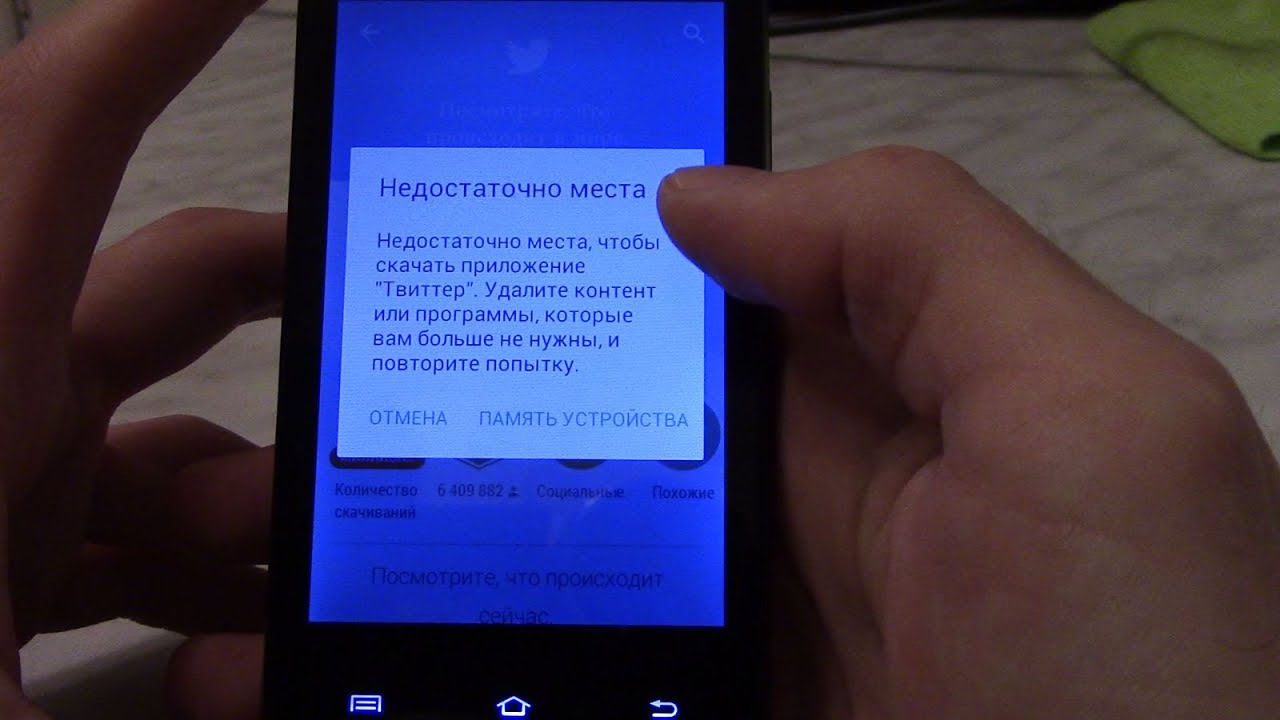
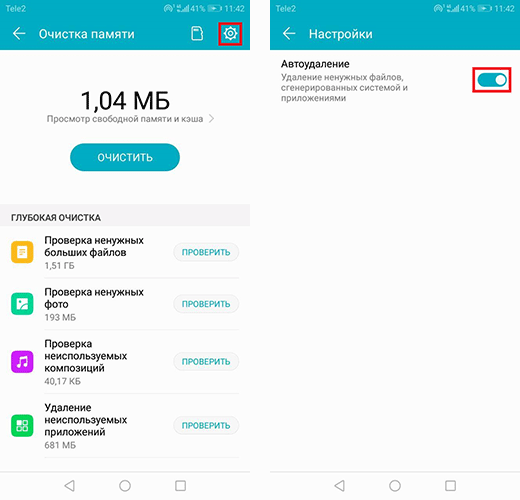
 Как я уже говорил, выберите один из вариантов, показывающий 1080p HD при 30 кадрах в секунду .
Как я уже говорил, выберите один из вариантов, показывающий 1080p HD при 30 кадрах в секунду .